win10全角半角快捷键 WIN10自带输入法全/半角切换的键盘快捷键怎么设置
更新时间:2024-01-08 13:52:04作者:xiaoliu
在使用Win10自带输入法时,我们经常会遇到需要切换全角和半角的情况,为了提高输入效率,Win10为我们提供了一种方便的方法——设置全/半角切换的键盘快捷键。通过设置合适的快捷键,我们可以在输入中文时快速切换到全角状态,或者在输入英文时迅速切换到半角状态。这种设置不仅可以节省我们的时间,还可以提高我们的工作效率。接下来我将为大家介绍如何设置Win10自带输入法的全/半角切换键盘快捷键。
方法如下:
1.首先左键点击任务栏左下角的开始菜单,选择设置。
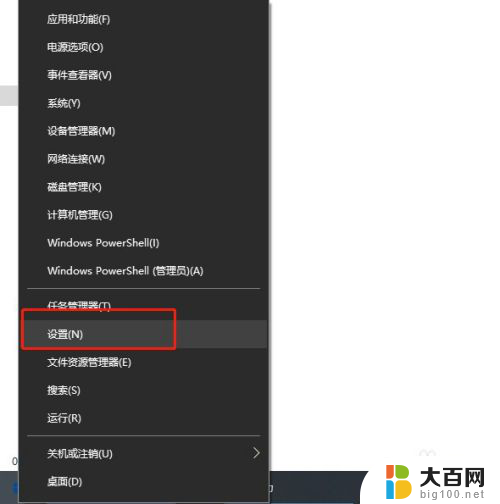
2.在设置窗口内,选择“时间和语言”。

3.在打开的新窗口中点击左侧边栏的“语言”菜单项
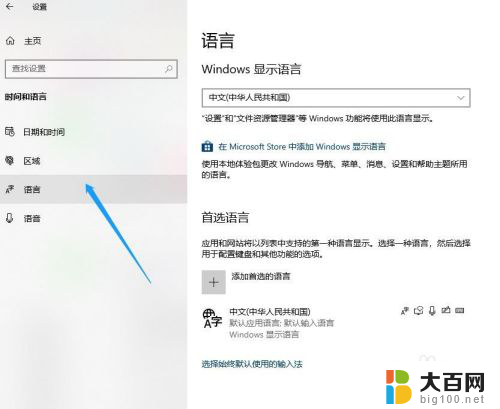
4.展开要设置的语言,接着点击出现的“选项”。

5.展开微软拼音,继续点击选项按钮。
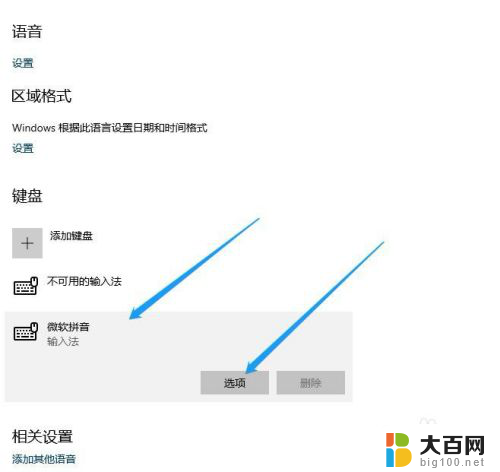
6.在弹出输入法的相关设置窗口内点击“按键”。
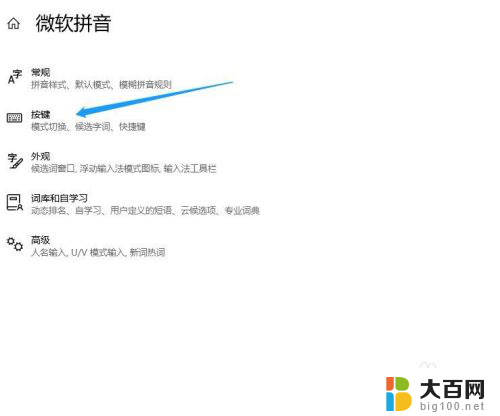
7.找到全/半角切换选项,选择shift+空格。这样就可以利用快捷键切换全/半角了。
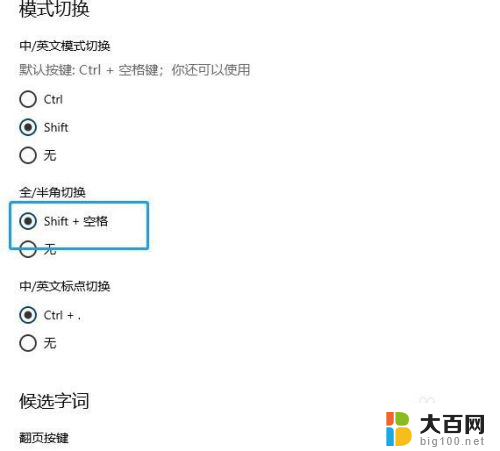
以上就是Win10的全角半角快捷键方法,遇到这种情况的用户可以按照本文提供的方法解决问题,希望这篇文章能够对大家有所帮助。
win10全角半角快捷键 WIN10自带输入法全/半角切换的键盘快捷键怎么设置相关教程
- 输入法全半角切换快捷键 WIN10输入法切换全角半角的快捷键怎么设置
- 电脑全角半角转换 Win10全角半角切换快捷键
- 如何设置全角半角切换 Win10如何切换全角半角
- windows游戏全屏快捷键 win10游戏全屏切换快捷键
- pc游戏全屏快捷键 win10游戏全屏切换快捷键
- win10怎么改切换输入法快捷键 win10输入法切换快捷键设置方法
- win怎么切换输入法 win10输入法切换快捷键设置方法
- win10搜狗输入法切换快捷键 win10输入法切换快捷键设置方法
- 电脑中切换输入法的快捷键 win10输入法切换快捷键设置方法
- win10切换语言快捷键 win10语言切换快捷键设置方法
- win10c盘分盘教程 windows10如何分区硬盘
- 怎么隐藏win10下面的任务栏 Win10任务栏如何隐藏
- win10系统文件搜索功能用不了 win10文件搜索功能无法打开怎么办
- win10dnf掉帧严重完美解决 win10玩地下城掉帧怎么解决
- windows10ie浏览器卸载 ie浏览器卸载教程
- windows10defender开启 win10怎么设置开机自动进入安全模式
win10系统教程推荐
- 1 windows10ie浏览器卸载 ie浏览器卸载教程
- 2 电脑设置 提升网速 win10 如何调整笔记本电脑的网络设置以提高网速
- 3 电脑屏幕调暗win10 电脑屏幕调亮调暗设置
- 4 window10怎么一键关机 笔记本怎么使用快捷键关机
- 5 win10笔记本怎么进去安全模式 win10开机进入安全模式步骤
- 6 win10系统怎么调竖屏 电脑屏幕怎么翻转
- 7 win10完全关闭安全中心卸载 win10安全中心卸载教程详解
- 8 win10电脑怎么查看磁盘容量 win10查看硬盘容量的快捷方法
- 9 怎么打开win10的更新 win10自动更新开启教程
- 10 win10怎么关闭桌面保护 电脑屏幕保护关闭指南